windows10回声消除 win10麦克风回音消除教程
更新时间:2023-11-12 12:48:23作者:jiang
windows10回声消除,本文将为您介绍一种有效的方法,帮助您解决在Windows 10系统中遇到的麦克风回音问题,麦克风回音是一个常见的困扰用户的问题,它使得我们在语音通话、语音录制等场景中无法正常进行沟通。通过一些简单的设置和调整,我们可以轻松地消除这个问题,使得我们的语音通话更加清晰、顺畅。接下来我们将一步步为您演示如何进行Windows 10系统的回声消除设置,让您不再为麦克风回音而烦恼。
步骤如下:
1.点击左下角【开始菜单】,找到【Windows系统】文件夹。选择【控制面板】,可以直接搜索打开控制面板
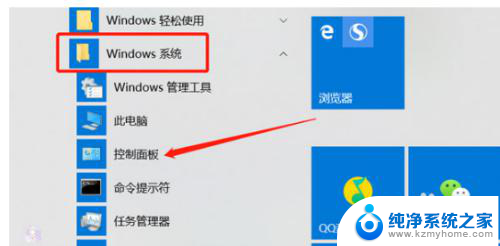
2.在控制面板选择【硬件和声音】,如果没找到此选项,可以将右上角的查看方式选择【类别】
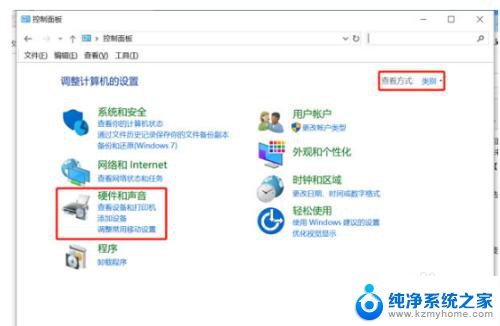
3.在硬件和声音窗口,右侧选择【声音】选择中的【更改系统声音】
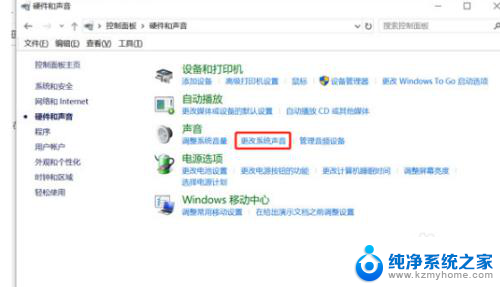
4.在上方的选项卡中选择【录制】,选择麦克风的默认设备(下方会显示“默认设备”)。右击选择属性
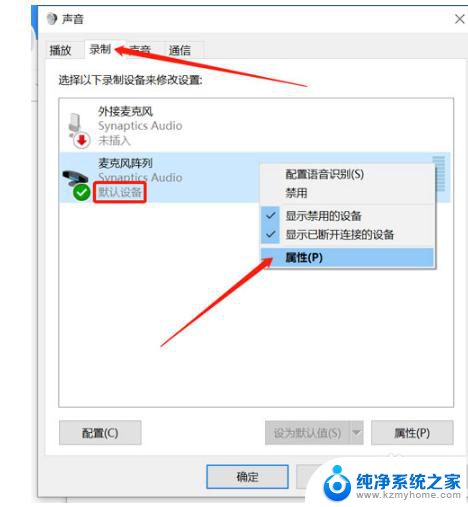
5.在【麦克风默认设备属性】窗口,打开【侦听】选项卡。将【侦听此设备】的选择去掉,最后点击【确定】按钮。
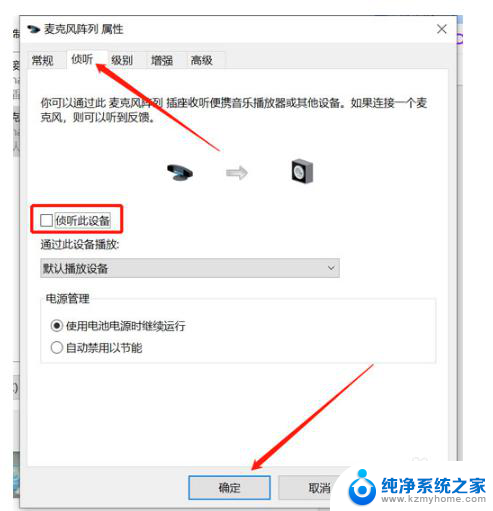
这就是Windows 10回声消除的全部内容,如果您需要,可以按照我的步骤进行操作,希望这篇文章能对您有所帮助。
windows10回声消除 win10麦克风回音消除教程相关教程
- 如何打开系统的麦克风声音 win10麦克风开启教程
- ~win10麦克风声音小 Win10电脑麦克风声音小怎么办
- 电脑怎么加大麦克风声音 Win10麦克风录音声音调节技巧
- win10更改笔记本麦克风 Win10麦克风设置教程
- 声卡麦克风怎么关闭 Win10怎样静音麦克风
- 怎么禁用音箱麦克风 Win10怎样静音麦克风
- 电脑麦克风没声音怎么调 win10电脑系统麦克风没有声音怎么设置
- 麦克风连笔记本没声音 win10笔记本麦克风插上去没声音怎么解决
- 笔记本麦克风没有声音了 win10笔记本麦克风无声音问题解决方法
- 电脑win10麦克风没声音怎么设置 win10电脑系统麦克风没有声音怎么调节
- 电脑右下角的图标怎么显示出来 如何让win10所有图标都显示在任务栏右下角
- win10自动更新导致蓝屏 Win10正式版自动更新失败蓝屏怎么解决
- 笔记本蓝牙连接电视后如何投屏 win10笔记本无线投屏到电视怎么设置
- 怎样去除win10开机密码 win10开机密码怎么取消
- win10关闭windows防火墙 Win10系统关闭防火墙步骤
- 微软浏览器闪退 Win10Edge浏览器打开闪退怎么解决
win10系统教程推荐
- 1 笔记本蓝牙连接电视后如何投屏 win10笔记本无线投屏到电视怎么设置
- 2 win10关闭windows防火墙 Win10系统关闭防火墙步骤
- 3 win10开机图标变大了 win10电脑重启图标变大解决技巧
- 4 电脑重置后windows怎么激活 win10系统重置后激活方法
- 5 怎么开电脑麦克风权限 win10麦克风权限在哪里可以找到
- 6 windows 10开机动画 Windows10开机动画设置方法
- 7 输入法微软拼音怎么调 win10电脑微软拼音输入法怎么调整
- 8 win10没有ppt怎么办 win10右键新建中没有PPT选项怎么添加
- 9 笔记本硬盘损坏是否会导致蓝屏 Win10系统DRIVER POWER STATE FAILURE蓝屏怎么处理
- 10 win10老是提醒激活 Win10系统总提醒需要激活怎么解决